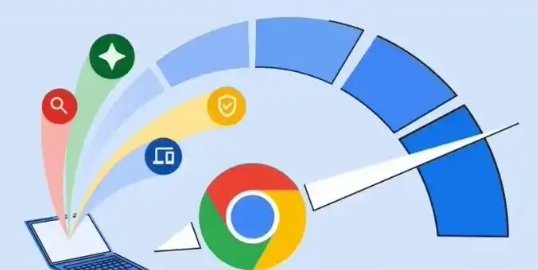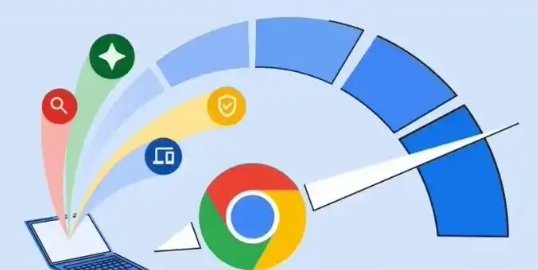
以下是Google浏览器下载包文件完整性的验证方法:
一、通过哈希值验证
1. 获取官方哈希值:在Google官方网站上,找到对应版本的Chrome浏览器下载页面。通常,官方网站会提供该版本下载包的哈希值(如SHA-256、MD5等)。这是用于验证文件完整性的标准哈希值。
2. 计算下载包的哈希值:使用合适的哈希计算工具。在Windows系统中,可以通过命令提示符(CMD)来实现。例如,对于SHA-256哈希值计算,在CMD中输入“certutil -hash [下载包文件路径] SHA256”,其中“[下载包文件路径]”替换为实际的Chrome浏览器下载包文件所在路径。在Mac系统中,可以使用终端(Terminal),输入“shasum -a 256 [下载包文件路径]”来计算SHA-256哈希值。
3. 对比哈希值:将计算出的下载包哈希值与官方网站提供的哈希值进行对比。如果两个哈希值完全一致,说明下载包文件是完整的,没有在下载过程中出现损坏或被篡改的情况。如果哈希值不同,则可能意味着文件不完整或者存在安全问题,需要重新下载。
二、检查文件大小
1. 查看官方文件大小:在Google官方网站的下载页面上,一般会显示Chrome浏览器下载包的大小信息。记住这个大小,以便后续对比。
2. 对比实际下载文件大小:找到已下载的Chrome浏览器安装包文件,右键点击该文件,选择“属性”(在Windows系统中)或“显示简介”(在Mac系统中)。在弹出的窗口中,查看文件的大小信息。将实际下载文件的大小与官方网站显示的大小进行对比。如果两者大小相同,那么文件可能是完整的;如果大小不同,有可能是下载过程中出现了中断、网络故障等问题导致文件不完整,需要重新下载。
三、使用下载管理工具验证
1. 选择合适的下载管理工具:许多下载管理工具(如迅雷、Internet Download Manager等)都具备文件完整性校验功能。在下载Chrome浏览器安装包时,可以设置这些工具自动进行校验。
2. 设置工具进行校验:以迅雷为例,在下载任务开始前,可以在迅雷的设置中找到“下载完成后校验文件完整性”选项,并将其开启。这样,当Chrome浏览器下载包下载完成后,迅雷会自动按照设定的校验方式(通常是哈希值校验)对文件进行验证。如果文件不完整,迅雷会提示重新下载。
3. 查看校验结果:下载完成后,查看下载管理工具给出的校验结果。如果提示文件完整,则可以放心使用该下载包进行安装;如果提示文件不完整或有错误,需要根据工具的建议重新下载,直到获得完整的文件为止。